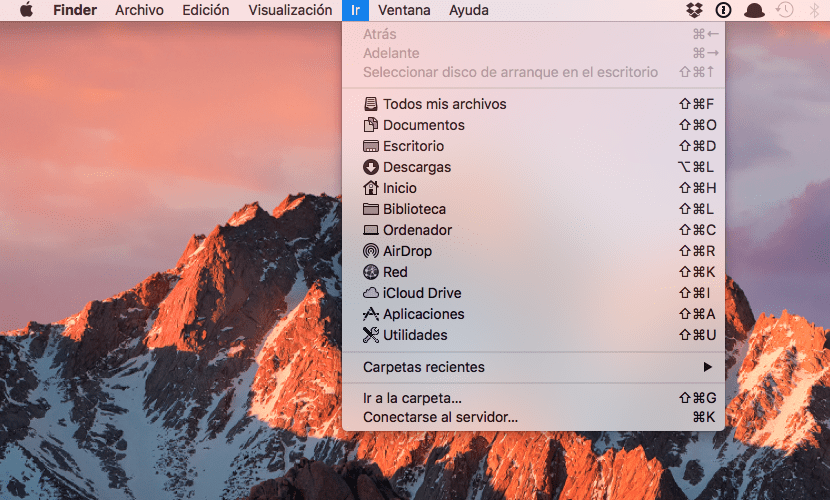
De plus en plus d'utilisateurs qui, recommandés par un utilisateur Mac, décident de passer à l'ordinateur d'Apple. Ils recherchent généralement la cohérence, avec des logiciels et du matériel développés pour interagir les uns avec les autres. Les développeurs MacOS le savent et Ils essaient de rendre un système d'exploitation aussi pratique et simple pour les utilisateurs qui commencent leur voyage avec leur premier Mac.
Par défaut, un utilisateur Windows accède régulièrement aux dossiers système. Sous MacOS, si vous ne le connaissez pas en profondeur, vous pouvez modifier quelque chose que vous ne devriez pas faire, comme: supprimer des fichiers, ou déplacer des dossiers vers de mauvais emplacements, etc.
Peut-être pour cette raison, dans la version actuelle de MacOS Sierra, le dossier de la bibliothèque est masqué par défaut. Tout d'abord, dites-vous qu'un utilisateur normal ne manquera pas le dossier en question, mais qu'un utilisateur avancé qui souhaite connaître ou supprimer des informations du disque dur, peut avoir besoin d'y accéder. Le dossier contient les données de prise en charge des applications, les caches et les fichiers de préférences.
Par conséquent, le dossier est masqué, car on ne le trouve pas dans son menu habituel: dans le menu du haut, menu "Aller".
Pour y accéder, nous devons effectuer cette action:
- Dans le menu Finder, cliquez sur «Go».
- Une fois le menu affiché, il faut appuyer sur la touche «Alt» comme par magie, l'option Bibliothèque apparaît, en plein milieu du menu.
- Déplacez-vous sans relâcher le curseur sur la fonction et vous verrez comment vous accédez au dossier de l'utilisateur actif.
Comme toujours, nous avons un raccourci clavier cela nous permettra d'accéder depuis le Finder, directement au dossier Bibliothèque de l'utilisateur actif. Ce raccourci clavier est: Commande + Maj + L.
Et enfin, si nous voulons toujours avoir l'option bibliothèque visible dans la fonction "Go" du Finder, nous pouvons l'activer, grâce à l'aide de terminal. Dans ce cas, la ligne de commande à écrire est la suivante:
chflags nohidden ~ / Bibliothèque /
Comme toujours, nous vous recommandons de ne rien toucher dans le dossier Bibliothèque, sauf si vous êtes totalement sûr de cette action.
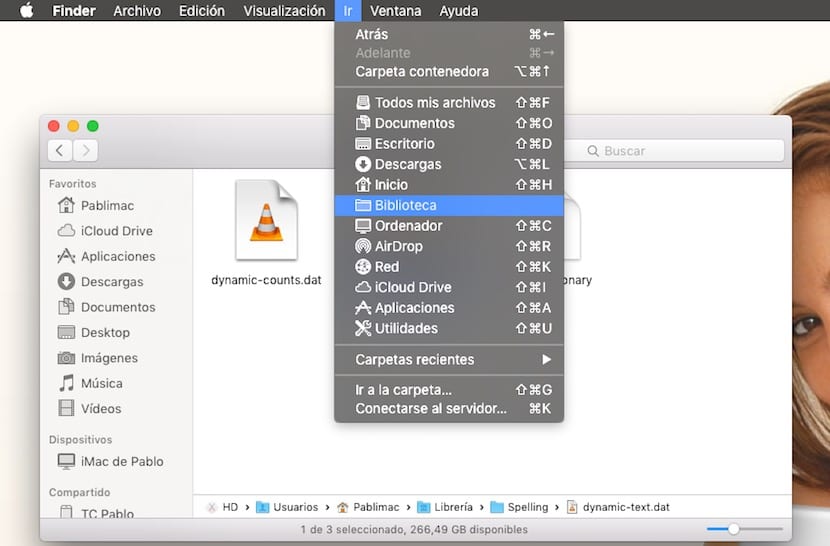
J'ai essayé de voir le dossier en appuyant sur Wing et la seule chose qui se passe est que l'icône de commande est ajoutée devant le dossier Containing. Depuis le dossier Bibliothèque ou actualités avec cette astuce. Je n'y accède qu'avec le raccourci clavier.
Errata au commentaire précédent: Lisez Alt, pas Ala.
merci
Bon, ce que vous dites se produit dans la nouvelle mise à jour de 10.12.2.
salutations
Bonjour, merci pour la contribution.
J'aimerais que la bibliothèque soit toujours visible, mais la commande: "chflags nohidden ~ / Library /" ne fonctionne pas pour moi dans Terminal. J'ai essayé de changer Library en Library, Library ... et rien
Un salut et merci en avant.
En effet. Ce qui est écrit dans cet article ne fonctionne pas.